Этап 1 | Понижение версии прошивки RouterOS
RouterOS 7 --> RouterOS 6
Понижение версии прошивки (OpenWRT не совместима с загрузчиком RouterOS v7)
01. Создаём на латинице папку в корне НЕ системного диска
например "D:\TEMP"
02. Скачиваем WinBox и проверяем версию RouterOS в роутере
если RouterOS = 7 - необходимо понизить версию прошивки до 6
если RouterOS = 6 - переходим сразу ко 2 этапу
03. Смотрим архитектуру процессора роутера
System -> Resources -> Architecture Name
04. Скачиваем прошивку RouterOS 6 версии согласно архитектуры
05. Скачиваем и распаковываем Netinstall
06. Выключаем антивирус и файрвол
07. Отключаем в Windows все сетевые интерфейсы кроме "Ethernet" (проводной интерфейс)
08. Задаем параметры "Ethernet":
IP-адрес: 192.168.88.2
Маска подсети: 255.255.255.0
09. Запускаем Netinstall от имени "Администратора"
при блокировке "Защитником Windows" любых запускаемых нами приложений -
всегда выбираем - "Разрешить доступ"
10. В разделе Net booting проверяем:
галочка на "Boot Server enabled"
IP-адрес: 192.168.88.3
11. Подключаемся кабелем к роутеру напрямую (без промежуточных устройств) в 1 порт
12. Выключаем питание, зажимаем в роутере кнопку "Reset", подаём питание с зажатой "Reset"
13. В Netinstall в разделе "Routers/Drives" выбираем появившийся роутер
14. В разделе "Browse" выбираем путь к папке с RouterOS
15. Ставим галочку на прошивке и нажимаем "Install"
16. После окончания процедуры нажимаем "Reboot"
17. Проверяем версию RouterOS в роутере
Этап 2 | Прошивка из RouterOS в OpenWRT
RouterOS --> OpenWRT
Прошивка MikroTik с RouterOS на OpenWRT
01. Подключаемся к роутеру, экспортируем и сохраняем ключ оборудования (на всякий случай)
System -> License -> Export key
02. Скачиваем и распаковываем TinyPXE Server
03. Скачиваем две прошивки (initramfs+sysupgrade) OpenWRT под свою модель роутера
Firmware Selector
OpenWrt Downloads
Table of Hardware
04. Если пропущен 1 этап, выполняем из него пункты: 06,07,08,11
05. Запускаем от имени "Администратора" файл "pxesrv.exe"
06. "Option 54" - должен соответствовать IP адресу проводного интерфейса (192.168.88.2)
(роутер должен быть включен и подключен к ПК)
07. В разделе "Filename" выбираем "initramfs" прошивку OpenWRT
08. Нажимаем кнопку "Online"
09. Выключаем питание, зажимаем в роутере кнопку "Reset", подаём питание с зажатой "Reset"
10. Ожидаем событие типа: "TFTPd:DoReadFile:openwrt-mikrotik-vmlinux-initramfs-lzma.elf"
(заливка может длится несколько минут, ожидаем сообщения received или sent)
11. В TinyPXE Server нажимаем "Offline" и закрываем программу
12. Перетыкаем кабель: из порта 1 -> в порт 2 роутера
13. В настройках проводного интерфейса устанавливаем "Получить IP-адрес автоматичеки"
14. Логинимся в OpenWRT по адресу http://192.168.1.1
15. Переходим в меню System --> Backup/Flash Firmware --> Flash image
16. Выбираем "sysupgrade" прошивку OpenWRT, прошиваем роутер
(если админка не отвечает - выключить/включить роутер; переподключить витую пару)
17. Включаем антивирус, файрвол, выключенные ранее сетевые интерфейсы
Этап 3 | Возврат на RouterOS из OpenWRT
OpenWRT --> RouterOS
Прошивка MikroTik с OpenWRT на RouterOS
01. На сайте MikroTik (на странице своего роутера) скачиваем актуальную прошивку RouterOS
02. Выполняем пункты 1 этапа: с 05 по 17
03. Подключаемся к роутеру через Winbox, проверяем результат.
Источники:
Common Procedures for MikroTik RouterBoard Products
RouterOS Netinstall
![]() Начиная с версии RouterOS 7.13, MikroTik разделил беспроводные драйверы на три отдельных пакета в зависимости от архитектуры процессора и стандарта Wi-Fi устройства. Информация о том, какие роутеры поддерживают каждый из пакетов.
Начиная с версии RouterOS 7.13, MikroTik разделил беспроводные драйверы на три отдельных пакета в зависимости от архитектуры процессора и стандарта Wi-Fi устройства. Информация о том, какие роутеры поддерживают каждый из пакетов.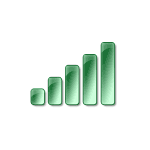 У многих пользователей дома или на работе присутствует более одной точки доступа Wi-Fi — обычно, работающих на разных частотах, для которых в Windows сохранены учётные данные. При этом автоматически подключение может устанавливаться не для той сети, к которой вы хотели бы подключаться по умолчанию. Это поведение можно изменить.
У многих пользователей дома или на работе присутствует более одной точки доступа Wi-Fi — обычно, работающих на разных частотах, для которых в Windows сохранены учётные данные. При этом автоматически подключение может устанавливаться не для той сети, к которой вы хотели бы подключаться по умолчанию. Это поведение можно изменить.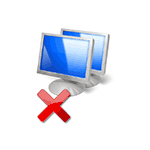 Иногда при подключении компьютера или ноутбука к сети, вы можете столкнуться с сетевой ошибкой — «Обнаружен конфликт IP-адресов Windows» и пояснением о том, что в этой сети уже есть компьютер с таким же IP-адресом. Проблема может возникнуть в Windows 11, Windows 10, 8.1 или 7.
Иногда при подключении компьютера или ноутбука к сети, вы можете столкнуться с сетевой ошибкой — «Обнаружен конфликт IP-адресов Windows» и пояснением о том, что в этой сети уже есть компьютер с таким же IP-адресом. Проблема может возникнуть в Windows 11, Windows 10, 8.1 или 7. Как и в предыдущих версиях системы, в Windows 11 пользователь может раздавать Интернет по Wi-Fi с ноутбука или компьютера (при условии наличия Wi-Fi адаптера) на другие устройства.
Как и в предыдущих версиях системы, в Windows 11 пользователь может раздавать Интернет по Wi-Fi с ноутбука или компьютера (при условии наличия Wi-Fi адаптера) на другие устройства.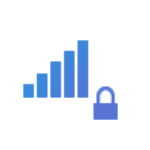 Возможна ситуация, что вы подключены к Wi-Fi с компьютера или ноутбука с Windows 11, но не знаете пароль подключения, необходимый для подключения нового устройства. В этом случае есть способы посмотреть пароль Wi-Fi как для сети, к которой подключено ваше устройство, так и для любой сохраненной сети.
Возможна ситуация, что вы подключены к Wi-Fi с компьютера или ноутбука с Windows 11, но не знаете пароль подключения, необходимый для подключения нового устройства. В этом случае есть способы посмотреть пароль Wi-Fi как для сети, к которой подключено ваше устройство, так и для любой сохраненной сети.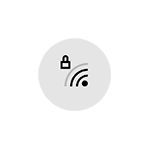 Распространённая ошибка при подключении к Wi-Fi в Windows 10 — «Недопустимый ключ безопасности сети. Попробуйте ещё раз». В общем случае ошибка говорит о неверно введённом пароле Wi-Fi (
Распространённая ошибка при подключении к Wi-Fi в Windows 10 — «Недопустимый ключ безопасности сети. Попробуйте ещё раз». В общем случае ошибка говорит о неверно введённом пароле Wi-Fi ( Сегодня пользователи всё чаще присматриваются к Wi-Fi роутерам с возможностью работы в диапазоне 5 ГГц — несмотря на меньшую зону покрытия, эти сети могут обеспечить более высокую скорость работы по сравнению с 2.4 ГГц, а сам диапазон пока в меньшей степени занят соседями.
Сегодня пользователи всё чаще присматриваются к Wi-Fi роутерам с возможностью работы в диапазоне 5 ГГц — несмотря на меньшую зону покрытия, эти сети могут обеспечить более высокую скорость работы по сравнению с 2.4 ГГц, а сам диапазон пока в меньшей степени занят соседями.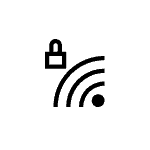 Одна из самых частых проблем при подключении к Wi-Fi в Windows 10 — сообщение «Не удается подключиться к этой сети». Информации о причинах проблемы это уведомление не даёт, а потому пользователю подчас сложно разобраться, в чём дело и как решить проблему.
Одна из самых частых проблем при подключении к Wi-Fi в Windows 10 — сообщение «Не удается подключиться к этой сети». Информации о причинах проблемы это уведомление не даёт, а потому пользователю подчас сложно разобраться, в чём дело и как решить проблему.